Na počítačoch Mac ste už dlho mohli klepnúť na akékoľvek slovo alebo frázu a vyhľadať definíciu slovníka. Stačí kliknúť na slovo klepnutím tromi prstami na trackpade a zobrazí sa panel so slovníkom. Ale vyskúšali ste to nedávno? Dnes v tomto jednoduchom rozbaľovacom paneli získate plný prístup nielen k definíciám slovníka, ale aj k správy, znalosti Siri, podrobnosti o filme, záznamy v obchode App Store a mnoho ďalších podľa toho, čo hľadáte hore.
Pozrime sa.
Nielen slovník
Popover slovník je tu s nami už nejaký čas. Stačí klepnúť tromi prstami na akékoľvek slovo, či už ide o slovo uverejnené v Safari alebo o vás Stačí zadať e -mail a vyskočí panel, ktorý vám ukáže definíciu slova v slovníku s preklady, návrhy tezauru a ďalšie, v závislosti od toho, ako máte aplikáciu Slovník v počítači Mac nastavenú.
Ale máte prístup k oveľa viac než len k definíciám slovníka. Skúste to práve teraz. Klepnite na slovo v tomto článku tromi prstami a pozrite sa na kontextové okno. Otvára sa na štandardnom a známom paneli so slovníkom, ale ak potiahnete prstom doľava, uvidíte veľa nových panelov, z ktorých každý obsahuje informácie o slove, mene alebo fráze, ktoré ste práve odoslali.
Toto je Look Up, čo je tiež dostupný na iPhone a iPade. Načíta a zobrazuje informácie na základe toho, na čo ste klikli. Panely obsahujú predvolený slovník, panel Wikipedie, filmy, Apple Music, Mapy, Správy a ďalšie.
Interaktívne vyhľadávanie
Mnoho z týchto panelov je interaktívnych. Minimálne získate odkaz na otvorenie aplikácie alebo na otvorenie Safari - napríklad na prečítanie celého článku na Wikipédii alebo na zobrazenie ukážky filmu. Interakcie však môžu byť oveľa hlbšie. Skúste napríklad klepnúť na dátum a zobrazí sa kontextové okno s vlastným kalendárom na daný dátum a možnosťou vytvoriť novú schôdzku. Alebo ak hľadáte miesto, zobrazí sa panel Mapy s možnosťou získať trasu a podobne.
Pretože sa panely líšia v závislosti od typu zadaného dopytu, načítanie chvíľu trvá. Slovník sa vždy zobrazí ako prvý a ostatné panely sa pridajú do karuselu hneď, ako sú k dispozícii. Ak teda nevidíte panel, ktorý ste očakávali, chvíľu mu dajte. Stále je to oveľa rýchlejšie ako na Googli.
Ako na svojom počítači Mac povoliť vyhľadávanie jedným klepnutím
Vyvolanie panela Look Up klepnutím tromi prstami by malo fungovať, ale ak nie, navštívte Tabla trackpadu v Predvoľby systému. Uvidíte toto:
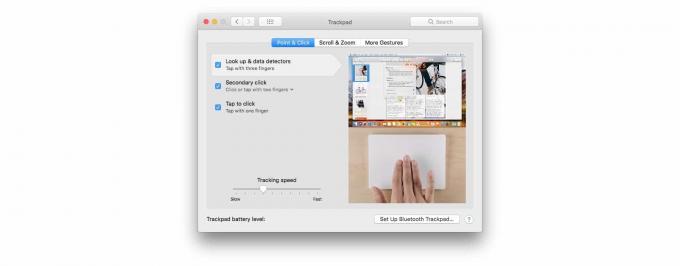
Foto: Kult Maca
Tu môžete aktivovať funkciu Look Up. Nie je možné zvoliť iné gesto-je vám priradené klepnutie tromi prstami a bude sa vám to páčiť-túto funkciu však môžete vypnúť. Boh vie, prečo by si niečo také robil. Klepnutie tromi prstami je ľahko zapamätateľné a spustiteľné, ale je ťažké ho omylom spustiť. Stojí za to držať sa okolo seba, aj keď ho používate len zriedka.
